Word 2013'te bir arka plan resmi ekleme
Microsoft Word 2013, belgelerinizi hayal edebileceğiniz herhangi bir şekilde özelleştirmenizi sağlayan tam özellikli bir kelime işlemci programıdır. Bu genellikle belge biçimlendirme ve medya nesnelerinin eklenmesi yoluyla yapılırken, belgenin arka planını da filigranla özelleştirebilirsiniz. Word 2013, birçok durum için iyi olan bazı temel varsayılan seçeneklere sahiptir, ancak bu filigran özelliğini, kendi resimlerinizden birini arka plan resmi olarak eklemek için kullanabilirsiniz.
Office 2013'e geçiş yapmayı mı düşünüyorsunuz? Amazon'un sizin için değerli bir yatırım olup olmadığını görmek için fiyatlandırmayı kontrol edebilirsiniz.
Word 2013'te Özel Filigranlar
Aşağıdaki öğreticide, özel filigran menüsünün arka plan resminizin görünümünü özelleştirmek için kullanabileceğiniz birkaç farklı seçenek olduğunu göreceksiniz. Resminizin soluk bir kopyasını nasıl ekleyeceğinizi göstermeye odaklanacağım, çünkü resmin üstünde görüntülenebilecek herhangi bir bilgiyi gölgede bırakmadan görüntülenmesine izin vereceğim.
Adım 1: Bir Word 2013 belgesi açın.
Adım 2: Pencerenin üst kısmındaki Tasarım sekmesini tıklayın.

Tasarım sekmesini tıklayın
Adım 3: Pencerenin üst tarafındaki şeridin, bir açılır menüyü genişletecek olan Sayfa Arka Planı bölümünde Filigran seçeneğini tıklayın.
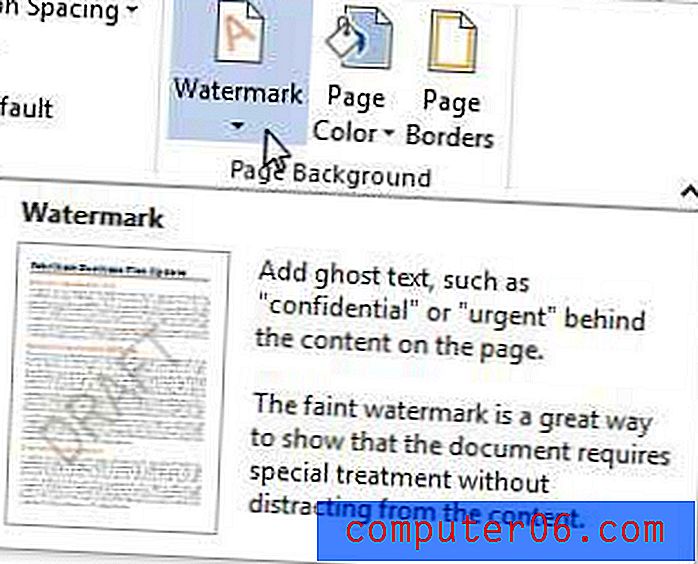
Filigran seçeneğini tıklayın
Adım 4: Menünün altındaki Özel Filigran seçeneğini tıklayın.
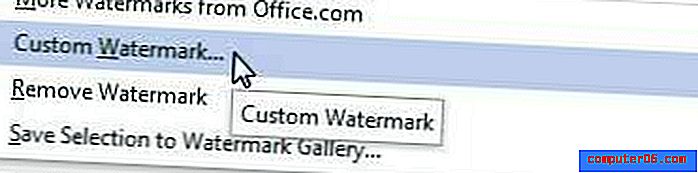
Özel Filigran seçeneğini belirleyin
Adım 5: Resim filigranı seçeneğini, ardından altındaki Resim Seç düğmesini tıklayın.
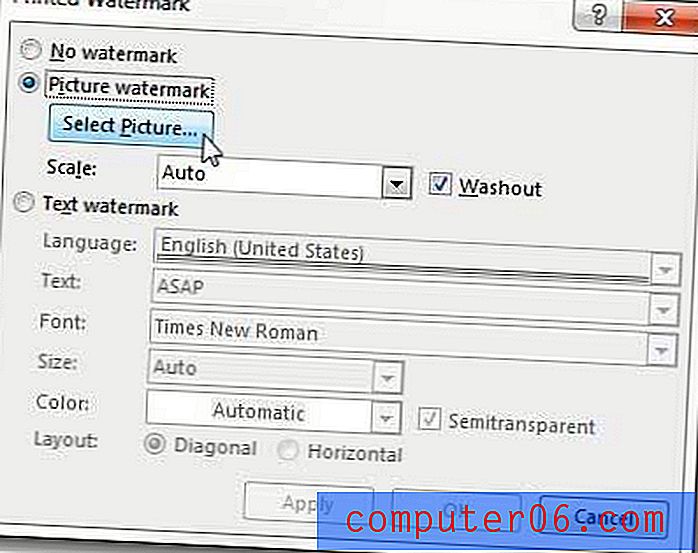
Resim filigranı ayarlama
Adım 6: Görüntü kaynağı seçeneklerinden birini seçin, ardından arka plan resminiz olarak kullanmak istediğiniz görüntüyü seçin.
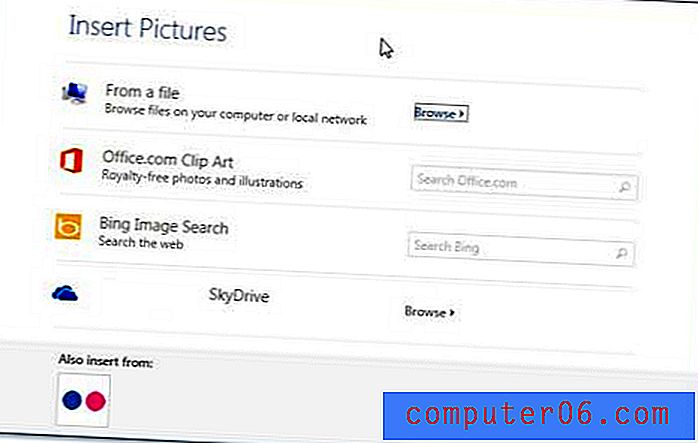
Kullanmak istediğiniz görüntünün konumunu seçin
Adım 7: Resmin ne kadar büyük olacağını seçmek için Ölçek'in sağındaki açılır menüyü tıklayın, Uygula düğmesini ve ardından Tamam'ı tıklayın.
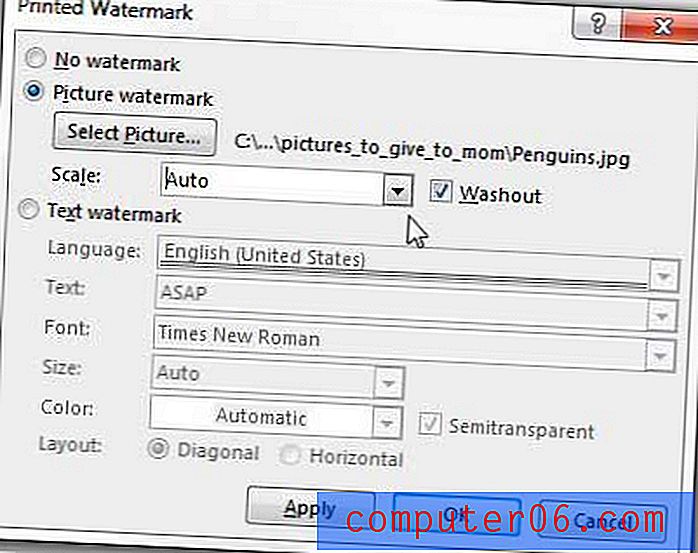
Arka plan resmini yapılandırın ve uygulayın
Ölçek açılır menüsünün sağında bir Washout kutusu olduğunu fark edeceksiniz. Görüntünüzün net bir sürümünü görüntülemek için bu seçeneğin işaretini kaldırabilirsiniz, ancak arka plan resminin üzerine yerleştirilmiş bilgileri okumayı veya görmeyi zorlaştırabileceğini unutmayın.
Outlook 2013'ü de kullanıyorsanız, hava durumunu Takviminizden nasıl kaldıracağınızı merak ediyor olabilirsiniz. Bu yararlı bir bilgi olabilir, ancak dikkat dağıtıcı da olabilir.



